Installera WireGuard på Windows
1. Ladda ner WireGuard
För att ansluta till OVPN behöver WireGuard laddas ner.
2. Installera WireGuard
Dubbelklicka på den nedladdade filen för att starta installationen. Följ instruktionerna för att gå igenom installationsprocessen.
Totalt infrastrukturägande
All hårdvara som används för att driva OVPN ägs av oss. Alla VPN-servrar körs utan hårddiskar eftersom operativsystemet bara finns i RAM-minnet.
Läs mer3. Ladda ner konfigurationen du vill använda
4. Importera konfigurationsfilerna
Importera konfigurationsfilerna genom att klicka på Import tunnel(s) from file i WireGuard-applikationen. Välj därefter de nedladde konfigurationsfilerna eller det nedladdade arkivet av konfigurationsfiler. 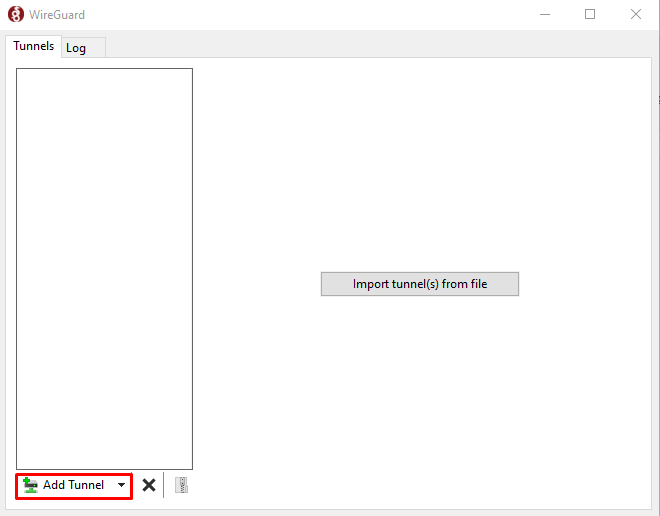
5. Aktivera killswitch (frivilligt)
Klicka på Edit och säkerställ att Block untunneled traffic (kill-switch) är aktiverat.
6. Anslut till OVPN
Klicka på Activate i WireGuard-applikationen för att ansluta till OVPN. 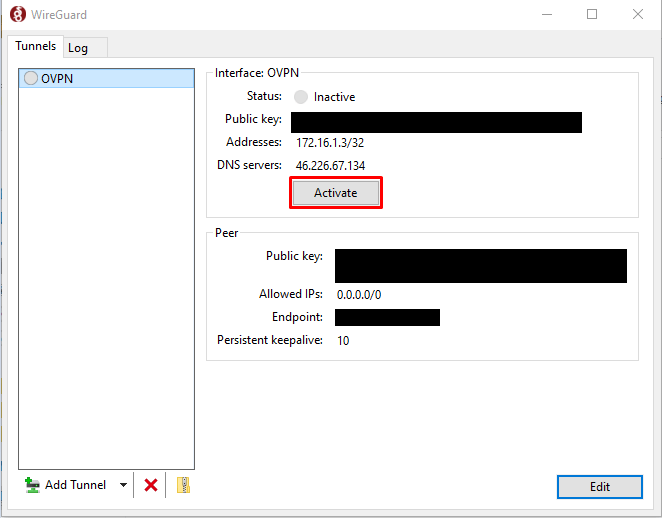
Du bör nu vara ansluten till OVPN och kunna surfa säkert. För att försäkra dig om att allting gick bra, gå in på kontrollpanelen och verifiera att det står att du är ansluten.
Felsökning
Om du ansluts till OVPN, men inte har en fungerande internetuppkoppling, läs felsökningsartikelen för WireGuard.
Om dina konfigurationsfiler inte blir importerade, läs då artikeln om att lägga till din privata nyckel manuellt i konfigurationsfilerna.

